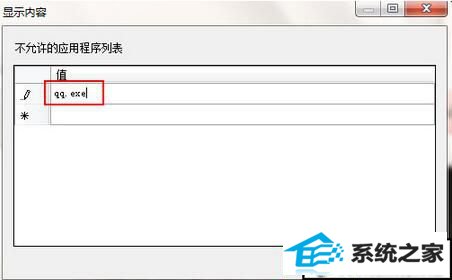发布日期:2019-10-08 作者:小白系统 来源:http://www.03727.com
你是否遇到过关于对win10系统禁止运行指定程序设置的方法,在使用win10系统的过程中经常不知道如何去对win10系统禁止运行指定程序进行设置,有什么好的办法去设置win10系统禁止运行指定程序呢?在这里小编教你只需要1、按下快捷键win+r,打开“运行”窗口,并输入gpedit.msc命令,回车。 2、进入“本地组策略编辑器”窗口中,在左侧窗口,按序打开:“用户配置-管理模板-系统”,在右侧窗口找到并双击打开“不要运行指定的windows应用程序”。就搞定了。下面小编就给小伙伴们分享一下对win10系统禁止运行指定程序进行设置的详细步骤:
1、按下快捷键win+r,打开“运行”窗口,并输入gpedit.msc命令,回车。
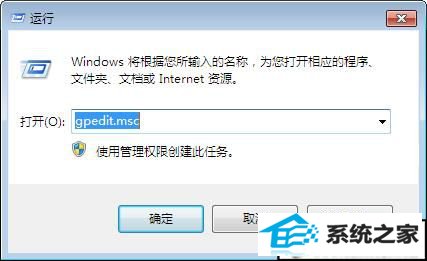
2、进入“本地组策略编辑器”窗口中,在左侧窗口,按序打开:“用户配置-管理模板-系统”,在右侧窗口找到并双击打开“不要运行指定的windows应用程序”。
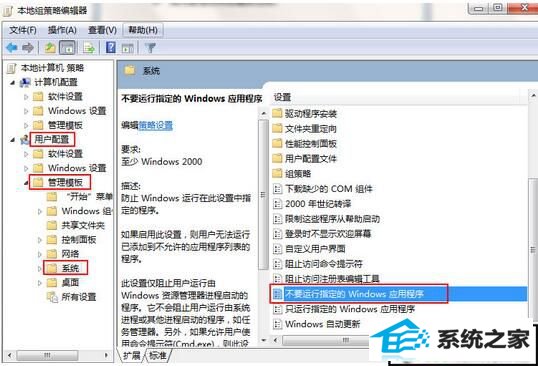
3、接着可以在窗口中,点击“已启用”,点击下方的“显示”。
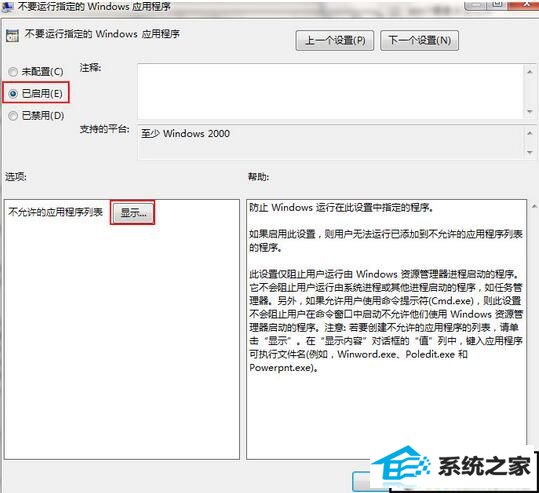
4、最后可以在“显示”窗口中的不允许的应用程序列表中,双击点击值下面的框,输入需要禁止应用程序全名,点击确定。